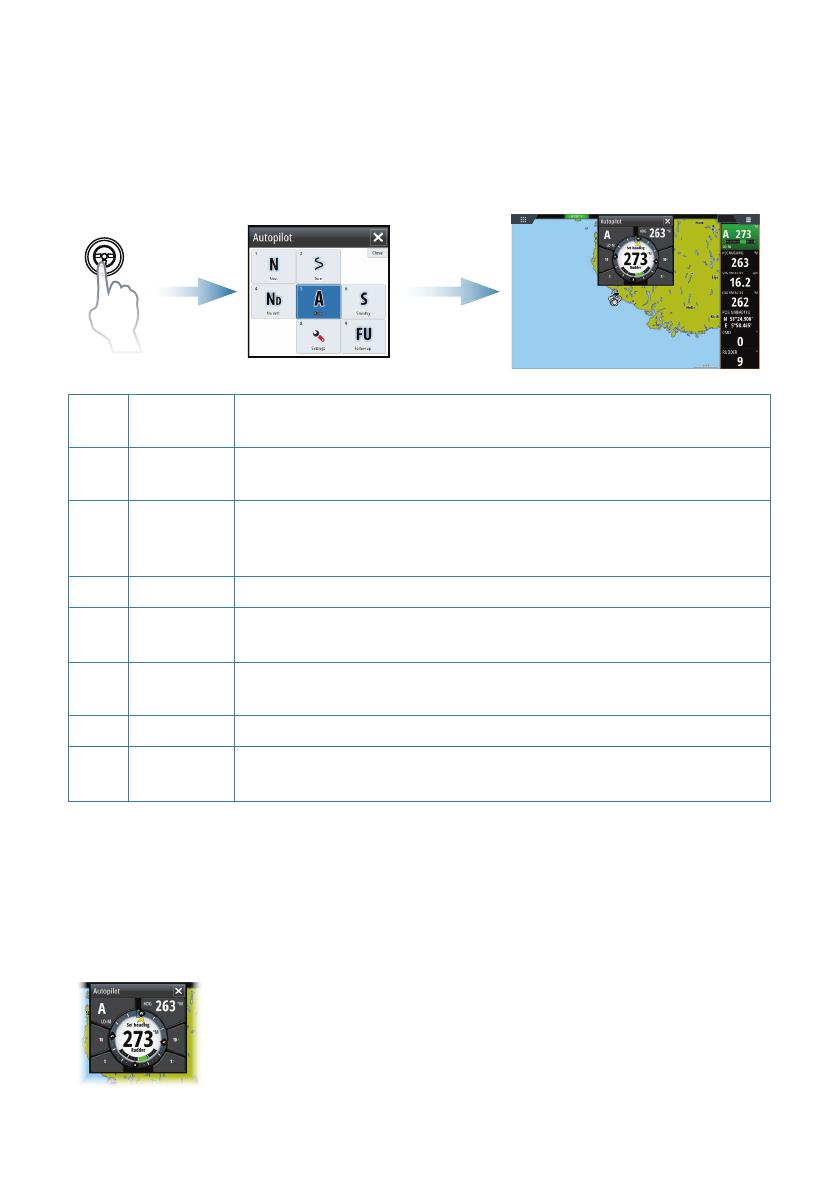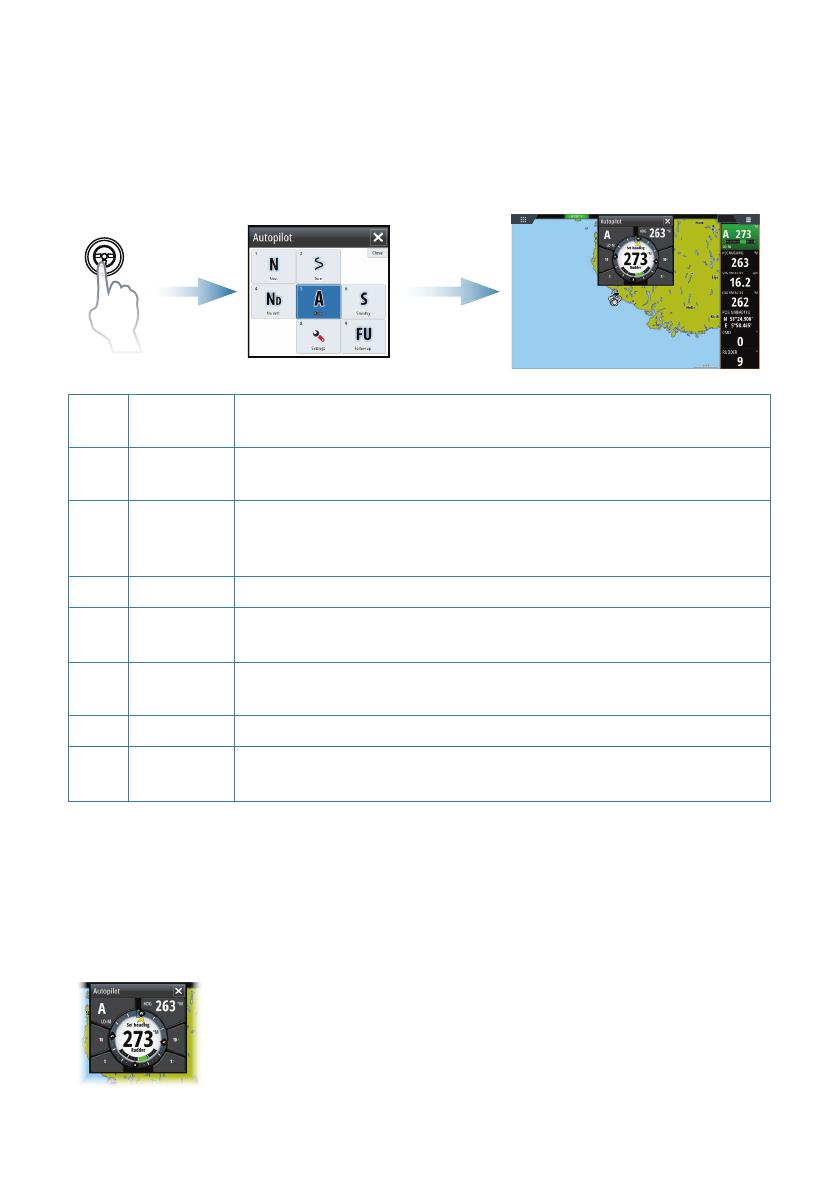
|
7
NSS evo3 | Pikaopas - FI
Autopilotti
Voit aktivoida autopilotin mistä tahansa paneelista.
1. Napauta Autopilot-kuvaketta mittaripalkissa tai paina painiketta WheelKey (kun se on
asetettu ohjaamaan autopilottia).
2. Valitse autopilotin tila Autopilot-ponnahdusikkunasta.
S Valmiustila
Autopilotti on passiivisessa tilassa. Käytetään, kun alusta ohjataan
manuaalisesti
FU Seuranta
Manuaalinen ohjaus. Peräsimen kulmaa ohjataan joko
Kiertonupilla tai muulla FU-yksiköllä
NFU
Ei
seurantaa
Manuaalinen ohjaus. Peräsimen liikettä ohjataan joko Port
(Paapuuri)- ja Starboard (Styyrpuuri) -painikkeilla Pilot-
ponnahdusikkunassa tai muulla NFU-yksiköllä
A Auto
Automaattinen ohjaus pitää asetetun ohjaussuunnan
ND
Ei ajautu-
mista
Automaattinen ohjaus pitää aluksen suoralla suuntimalla
kompensoimalla ajautumisen vaikutusta
N Navigointi
Automaattinen ohjaus navigoi aluksen määritettyyn reittipisteeseen
joko reitti- tai GPS-tietojen perusteella
W Tuuli*
Automaattinen ohjaus pitää asetetun tuulikulman
WN
Tuulinavi-
gointi *
Automaattinen ohjaus navigoi aluksen asetettuun reittipisteeseen tai
noudattaa asetettua reittiä käyttäen sekä tuuli- että GPS-tietoja
* Käytettävissä vain, jos veneen tyypin asetuksena on Purjevene.
¼ Huomaa: Voit kytkeä autopilotin valmiustilaan mistä tahansa automaattitilasta
painamalla painiketta
WheelKey (kun se on asetettu ohjaamaan autopilottia).
Ohjaussuunnan/kurssin/tuulikulman säätäminen
Ohjaussuunnan (Auto-tila), tuulikulman (Tuuli-tila) ja kurssin
asettaminen (Ei ajautumista -tila)
• Napauta
Port (Paapuuri)- tai Starboard (Styyrpuuri)
-painiketta
autopilotin ponnahdusikkunassa tai
• kierrä
Kiertonuppia.